
デスクトップパソコンになくてはならない機器の1つである「ディスプレイ」。
このページでは、「ディスプレイって何?」という人向けに
- ディスプレイとは?
- ディスプレイの選び方
について紹介したいと思います!
ディスプレイとは?
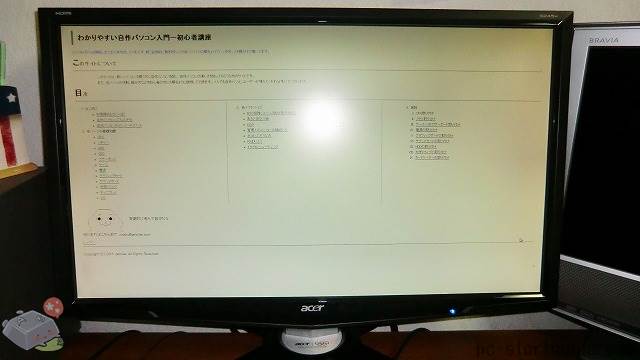
ディスプレイは、「パソコン本体で何をしているか」を映し出すための液晶です!
ディスプレイがないと、パソコン本体で何が起こっているのかわかりません!
なので「ディスプレイを見ずともパソコンが何をしているのか分かる!」というエスパー以外はディスプレイ必須です!
ただし、以下のパソコンでは、最初からディスプレイが付いているので、ディスプレイを買う必要はありません。
- ノートパソコン
- タブレットパソコン
「ディスプレイを2個以上付けたい!」という場合は別ですが・・。
ディスプレイの選び方
ディスプレイのサイズ

▲ノートパソコンだと、10~17インチが搭載されている商品が多い。ディスプレイ単体だと、20~32インチの商品が多い。
ディスプレイのサイズは、「ディスプレイ自体の大きさ」のことです。
以下のような感じで「インチ」で表現します。(1インチ=2.54cm)
| サイズ表記 | 画面横幅(cm) | 画面縦幅(cm) |
|---|---|---|
| 21インチ | 46.41 | 26.14 |
| 23インチ | 50.83 | 28.63 |
| 24インチ | 53.04 | 29.87 |
| 27インチ | 59.66 | 33.60 |
| 32インチ | 70.71 | 39.83 |
基本的に、ディスプレイは大きければ大きいほど、パソコンでの作業が快適になります!
(あまりにも大きすぎると逆に使いにくいですが・・)
「どのくらいのサイズのディスプレイを買えば良いんだろう?」という人にオススメなのは、
- 24インチ
- 27インチ
- 32インチ
の3つです!
24インチと27インチは、大きさの割に価格が安いのでオトクです。(24インチだと1万円くらいで買えます)
32インチは、24インチと27インチに比べると割高ですが、「パソコン用のディスプレイとしては1番最適なサイズなんじゃないか?」と気がします。
自分の環境に合ったディスプレイを選ぶと良いでしょう!
解像度
解像度とは、「ディスプレイをどれだけの数の点で表すか」のことです!
以下の画像が分かりやすいと思います!
例えば、以下のディスプレイのサイズは同じですが、
- 32インチ(1920×1080)
- 32インチ(3840×2160)
後者の方が解像度が高いので、後者のほうがより多くの情報を表示できます!
オススメの解像度は、
- 1920×1080(フルHD)
- 3840×2160(4K)
のどちらかです!
なぜこの2つがオススメかと言うと、この2つの解像度は「解像度と言えばこの2つ!」と言うくらい、世界でスタンダードな解像度ですし、
動画などは大体、この2つの解像度のどちらかで作られているので、全画面表示したときにキレイに視聴できるからです!
ちなみに、この2つの解像度以外のディスプレイは、そこまで生産されていないためか、割高です。
なので、コスパの面でも、この2つの解像度を選んだほうがオトクです!
IPS?VA?TN?
ディスプレイの液晶には、
- IPSパネル(ADS、AH-IPS、PLSといった同じ種類のパネルもあります)
- VAパネル
- TNパネル
の3種類があります。
それぞれの違いは以下のとおりです。
| パネルの種類 | TN | VA | IPS (ADS、AH-IPS、PLS) |
|---|---|---|---|
| 価格 |
○ |
△ |
△ |
| 視野角 (ディスプレイを斜めから見てもキチンと見えるか?) |
✕ |
△ |
○ |
| コントラスト (色がハッキリしているか?) |
△ |
○ |
△ |
| 応答速度 (送られてきた映像がすぐに表示されるか?) |
○ | △ | △ |
| 主な用途 |
ゲーム |
映画鑑賞 |
ゲーム、映像鑑賞以外すべて |
○:良い
△:普通
✕:ダメ
正直、
応答速度なんて、普通に使っている分には「違いなんてわからねえよ!」という感じですし、
コントラストも、「言われてみれば確かに違うね!」くらいの違いですし、
価格もそこまで差はありません。
ですが、視野角については「明らかに違うね!」と一発で分かるレベルで違います!
なので、
- ネットサーフィンしたり、
- Youtubeを見たり、
- メールをしたり、
と、一般的な用途でパソコンで使う場合は、IPSパネルが1番オススメですし、
「TNパネルじゃないとゲームに集中できない!」
「VAパネルじゃないと映画を楽しめない!」
という人でなければ、IPSパネルで良いと思います!
ノングレア?グレア?
ディスプレイの液晶には、
- ノングレア
- グレア
というどちらかの表面加工がされています。
2つの違いは以下のとおりです。
| ノングレア | グレア | |
|---|---|---|
| 液晶の特徴 | 自分の顔が反射しないような表面処理をしている | 自分の顔が反射するような表面処理をしている |
| メリット |
|
|

▲グレアは反射する。ノングレアは反射しない。
市販されているテレビはほとんど「グレア」です。
市販されているディスプレイはほとんど「ノングレア」です。
市販されているパソコンに付いているディスプレイは「グレア」だったり「ノングレア」だったりします。
グレア液晶だと、画面が暗転するたびに自分の顔が画面に映りこんでしまうので
自分の顔が気持ち悪い人は、ノングレアを買った方が良いです!
映像端子(HDMI、DVI-Dなど)
ディスプレイには、以下のいずれかの映像端子が必ず付いています。
- HDMI
- DVI-D
- Displayport
- VGA(解像度640×480までしか対応していないので使わない方が良い)

▲HDMI端子。
「ディスプレイ」と「ディスプレイに接続したい機器」を接続する場合、
両方に同じ映像端子がないと接続することができません。
例えば、パソコンの映像をディスプレイに映す場合、
パソコン ←----ケーブル----→ ディスプレイ
という風に、「パソコン」と「ディスプレイ」を何らかのケーブルで接続する必要がありますが、
例えば、「HDMI」ケーブルで接続したい場合、「パソコン」と「ディスプレイ」の両方に「HDMI」端子がないと接続できません。
なので、ディスプレイを購入するときは、「ディスプレイをつなぐ機器にはどんな映像端子があるか?」を確認してから購入するようにしましょう!
ちなみに
今現在(2018年9月)販売されているディスプレイには、ほぼ100%の確率で「HDMI」は装備されていますし、
販売されているパソコンにも、ほぼ100%の確率で「HDMI」は装備されているので、ディスプレイを1つだけ接続するだけなら、特に何も考える必要はありません!
HDMIケーブルで繋げば良いからです!
なので別途購入する必要があります。(DVI-DケーブルやVGAケーブルは必ず付属しているんですけどね・・)
しかし、ディスプレイを複数つなぐ場合は、映像端子のことを考慮する必要があります。
例えば、
- パソコン:HDMI、DVI-D
- ディスプレイ①:HDMI、Displayport
- ディスプレイ②:HDMI
という組み合わせの場合、パソコンのHDMIをどちらかのディスプレイに繋いでしまうと、パソコンのDVI-Dが接続できません。
なのでこのような場合、ディスプレイを購入する際に「DVI-Dが付いているかどうか?」を確認してから購入する必要があります!
ただ、今の時代、以下のような変換アダプタが安価で販売されているので、「そこまで気にする必要はないんじゃない・・?」という気もします・・!
- DVI-D → HDMI に変換するアダプタ
- HDMI → DVI-D に変換するアダプタ
ちなみに、Displayportに変換するアダプタは存在しないので注意です。
(例えばHDMI→Displayportなどに変換するのはムリです。)
スピーカー
ディスプレイの中には、スピーカーが内蔵されているタイプがあります。
スピーカーが内蔵されているディスプレイを使えば、別途スピーカーを購入する必要がなくなります。
なので、
「そこまで音にこだわりがない!」
「スピーカーを買うお金がない!」
みたいな人は、スピーカーが内蔵されているディスプレイを購入しましょう!
コントラスト比、応答速度、輝度、画素ピッチ、表示色など
ディスプレイを選ぶ際のポイントは、他にも
- コントラスト比
- 応答速度
- 輝度
- 画素ピッチ
- 表示色
などがありますが、正直言ってこれらの要素は、「ディスプレイにこだわりたい!」という人以外は気にする必要はありません!
初心者の人は、ほぼ100%見分けなんて付きません!
ディスプレイ=安いヤツでOK!
「映れば何でも良いよ!」みたいな人は、
以下のAmazonページの、売れ筋ランキングで上位にいる安価のディスプレイを買えば、後悔することはないと思います。
マルチディスプレイ=おすすめ!
「パソコンで何か作業をしながら別の作業をする」みたいなことが多い場合は、マルチディスプレイにするのをオススメします!
マルチディスプレイとは、ディスプレイを複数個並べて1つのディスプレイのように扱うことです!
正直、マルチディスプレイは、「1度体験すると便利すぎて止められない」というレベルで便利なので、ぜひ導入することをオススメします!
まとめ
というわけで
・ディスプレイ=映像を映すための機器!
・ディスプレイが付いていないデスクトップパソコンなどを使う場合は必ず必要になる!
・ディスプレイはテキトーに安いヤツを買えば良い!
・マルチディスプレイはオススメだよ!
という記事でした!
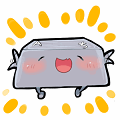
以上、参考になればうれしいです!





コメント